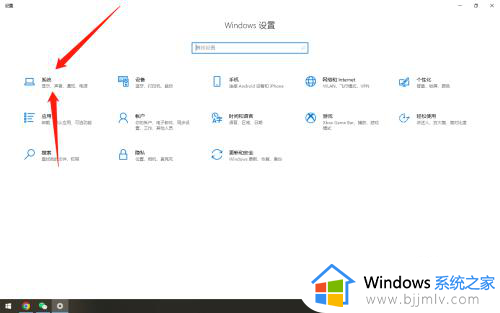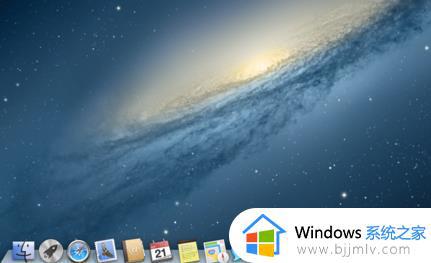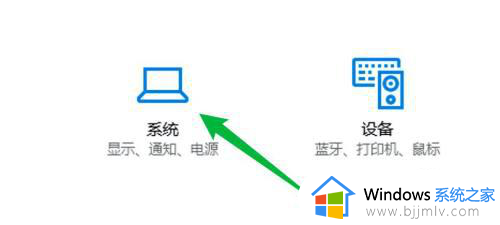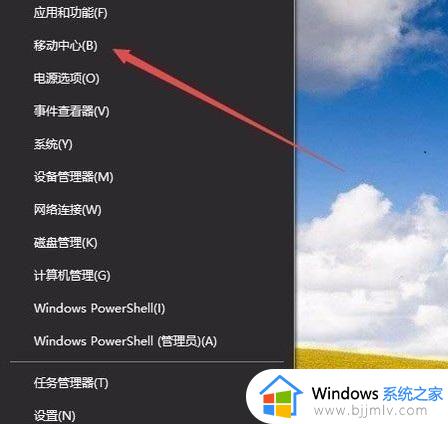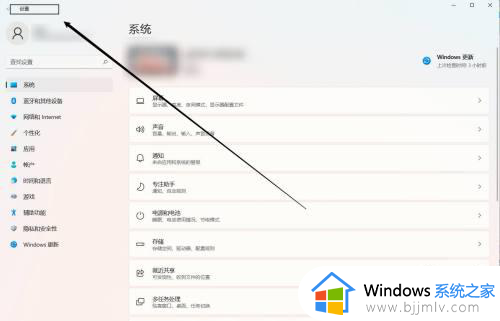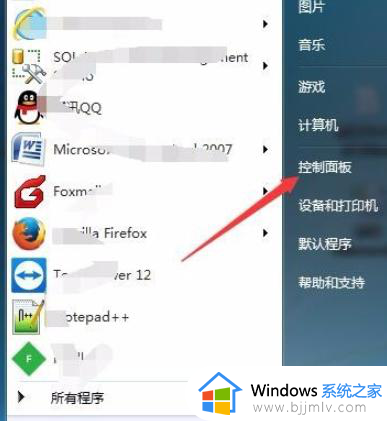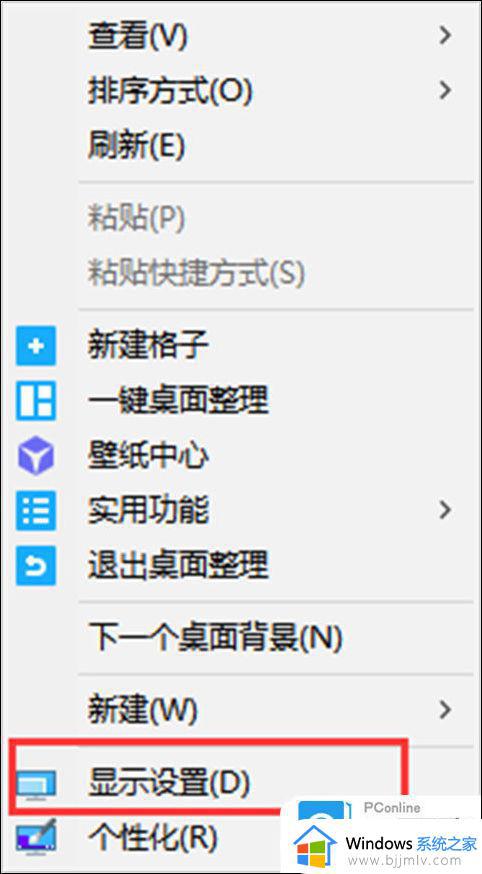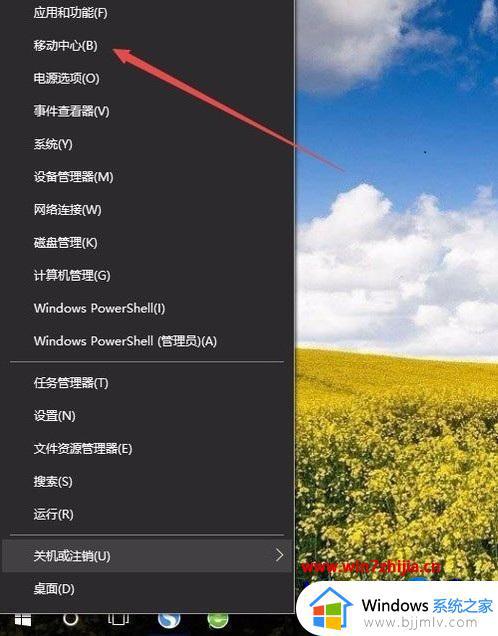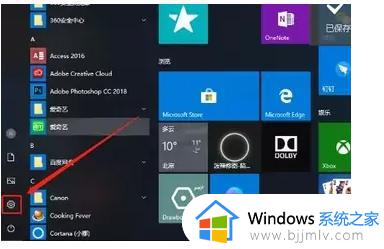macbookairM1怎么让屏幕一直亮着 macbookairM1设置屏幕一直亮方法
更新时间:2023-01-04 16:08:56作者:runxin
我们在日常使用macbookairM1电脑办公的过程中,难免有些用户会发现电脑在运行过程中屏幕显示亮着的时间还是非常短暂的,因此有些用户就想要让电脑屏幕一直亮着,对此macbookairM1怎么让屏幕一直亮着呢?接下来小编就来告诉大家macbookairM1设置屏幕一直亮方法。
具体方法:
1、首先点击“系统偏好设置”中的“电池”并打开。
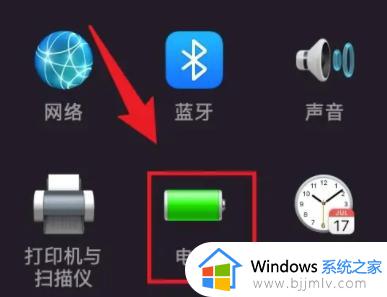
2、然后选择“电源适配器”。
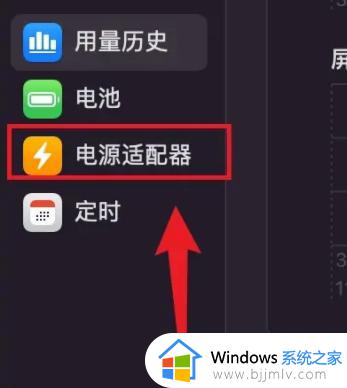
3、接着在“此时间段后关闭显示器”下面,滑动滑块。
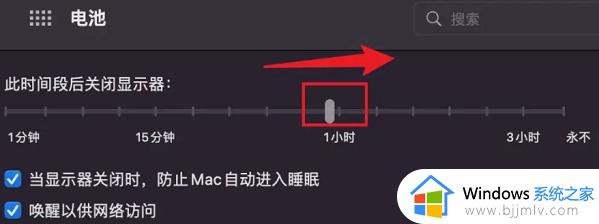
4、最后把滑块滑到“永不”,就可以让屏幕一直亮着。
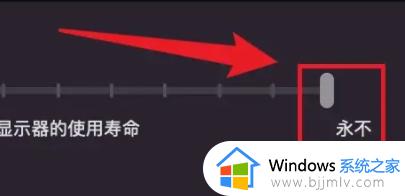
以上就是小编告诉大家的macbookairM1设置屏幕一直亮方法了,还有不清楚的用户就可以参考一下小编的步骤进行操作,希望能够对大家有所帮助。